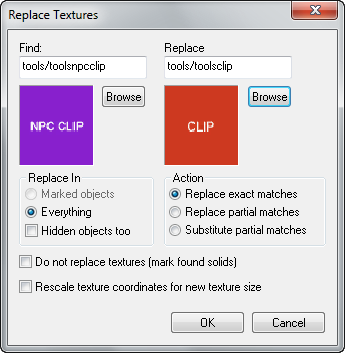贴图替换对话框
< Zh
Jump to navigation
Jump to search
查找设置
- 查找字段:输入要替换的贴图名称
- 浏览按钮:从贴图浏览器选择参考贴图
替换设置
- 替换字段:输入目标替换贴图名称
- 浏览按钮:从贴图浏览器选择新贴图
作用范围
- 全部对象:影响地图中所有对象
- 仅标记对象:只处理已选中的对象
- 包含隐藏对象:同时处理隐藏的物体
替换模式
完全匹配
精确匹配查找字段指定的完整贴图名称
部分匹配
匹配包含关键字的贴图(如"grate"可匹配"grate02"但排除"green")
部分替换
替换名称中的特定部分(如将"slime*"批量改为"rust*")
仅标记不替换
高亮显示匹配贴图而不实际替换,便于批量调整属性
自适应缩放
当新旧贴图尺寸不同时,自动调整纹理比例保持视觉一致性
操作流程
1. 通过工具菜单打开本对话框 2. 分别设置查找/替换的贴图 3. 选择作用范围和匹配模式 4. 确认后将显示替换统计信息